Índice
Instalar com Maven
<dependency>
<groupId>e-iceblue</groupId>
<artifactId>spire.doc</artifactId>
<version>12.2.2</version>
</dependency>
Links Relacionados
Variáveis em documentos do Word são um tipo de campo que se caracteriza pela capacidade de gerenciamento de texto conveniente e preciso, como substituição e exclusão de texto. Em comparação com a função localizar e substituir, substituir texto atribuindo valores a variáveis é mais rápido e menos sujeito a erros. Este artigo vai mostrar como adicione ou altere variáveis em documentos do Word programaticamente usando Spire.Doc for Java.
Instale Spire.Doc for Java
Primeiro, você precisa adicionar o arquivo Spire.Doc.jar como uma dependência em seu programa Java. O arquivo JAR pode ser baixado neste link. Se você usa Maven, pode importar facilmente o arquivo JAR em seu aplicativo adicionando o código a seguir ao arquivo pom.xml do seu projeto.
<repositories>
<repository>
<id>com.e-iceblue</id>
<name>e-iceblue</name>
<url>https://repo.e-iceblue.com/nexus/content/groups/public/</url>
</repository>
</repositories>
<dependencies>
<dependency>
<groupId>e-iceblue</groupId>
<artifactId>spire.doc</artifactId>
<version>14.1.0</version>
</dependency>
</dependencies>
Inserir variáveis em documentos do Word
Como variáveis são um tipo de campo do Word, podemos usar o método Paragraph.appendField(String fieldName, FieldType.Field_Doc_Variable) para inserir variáveis em documentos do Word e, em seguida, usar o método VariableCollection.add() para atribuir valores às variáveis. Deve-se observar que após atribuir valores às variáveis, os campos do documento precisam ser atualizados para exibir os valores atribuídos. As etapas detalhadas são as seguintes.
- Crie um objeto de Document.
- Adicione uma seção ao documento usando o método Document.addSection().
- Adicione um parágrafo à seção usando o método Section.addParagraph().
- Adicione campos variáveis ao parágrafo usando o método Paragraph.appendField(String fieldName, FieldType.Field_Doc_Variable).
- Obtenha a coleção de variáveis usando o método Document.getVariables().
- Atribua um valor à variável usando o método VariableCollection.add().
- Atualize os campos do documento usando o método Document.isUpdateFields().
- Salve o documento usando o método Document.saveToFile().
- Java
import com.spire.doc.*;
import com.spire.doc.documents.Paragraph;
import com.spire.doc.formatting.CharacterFormat;
public class AddVariables {
public static void main(String[] args) {
//Create an object of Document
Document document = new Document();
//Add a section
Section section = document.addSection();
//Add a paragraph
Paragraph paragraph = section.addParagraph();
//Set text format
CharacterFormat characterFormat = paragraph.getStyle().getCharacterFormat();
characterFormat.setFontName("Times New Roman");
characterFormat.setFontSize(14);
//Set the page margin
section.getPageSetup().getMargins().setTop(80f);
//Add variable fields to the paragraph
paragraph.appendField("Term", FieldType.Field_Doc_Variable);
paragraph.appendText(" is an object.\r\n");
paragraph.appendField("Term", FieldType.Field_Doc_Variable);
paragraph.appendText(" is not a backdrop, an illusion, or an emergent phenomenon.\r\n");
paragraph.appendField("Term", FieldType.Field_Doc_Variable);
paragraph.appendText(" has a physical size that be measured in laboratories.");
//Get the variable collection
VariableCollection variableCollection = document.getVariables();
//Assign a value to the variable
variableCollection.add("Term", "Time");
//Update the fields in the document
document.isUpdateFields(true);
//Save the document
document.saveToFile("AddVariables.docx", FileFormat.Auto);
document.dispose();
}
}
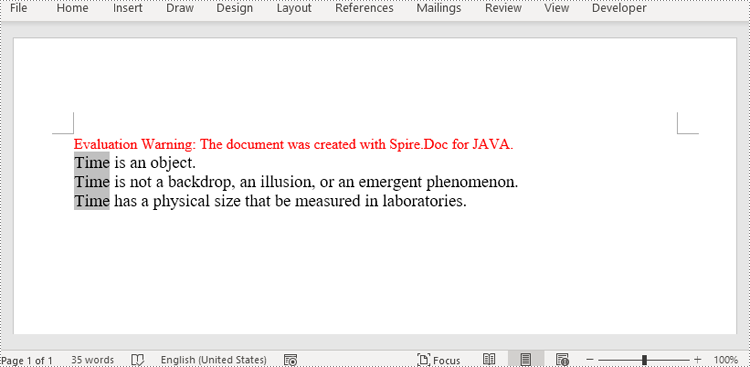
Alterar o valor das variáveis em documentos do Word
Spire.Doc for Java fornece o método VariableCollection.set() para alterar os valores das variáveis. E após a atualização dos campos do documento, todas as ocorrências das variáveis irão exibir o valor recém-atribuído, conseguindo assim uma substituição de texto rápida e precisa. As etapas detalhadas são as seguintes.
- Crie um objeto de Document.
- Carregue um documento do Word usando o método Document.loaFromFile().
- Obtenha a coleção de variáveis usando o método Document.getVariables().
- Atribua um novo valor a uma variável específica através de seu nome usando o método VariableCollection.set().
- Atualize os campos do documento usando o método Document.isUpdateFields().
- Salve o documento usando o método Document.saveToFile().
- Java
import com.spire.doc.Document;
import com.spire.doc.FileFormat;
import com.spire.doc.VariableCollection;
public class ChangeVariableValue {
public static void main(String[] args) {
//Create an object of Document
Document document = new Document();
//Load a Word document
document.loadFromFile("AddVariables.docx");
//Get the variable collection
VariableCollection variableCollection = document.getVariables();
//Assign a new value to a variable
variableCollection.set("Term", "The time");
//Update the fields in the document
document.isUpdateFields(true);
//Save the document
document.saveToFile("ChangeVariable.docx", FileFormat.Auto);
document.dispose();
}
}
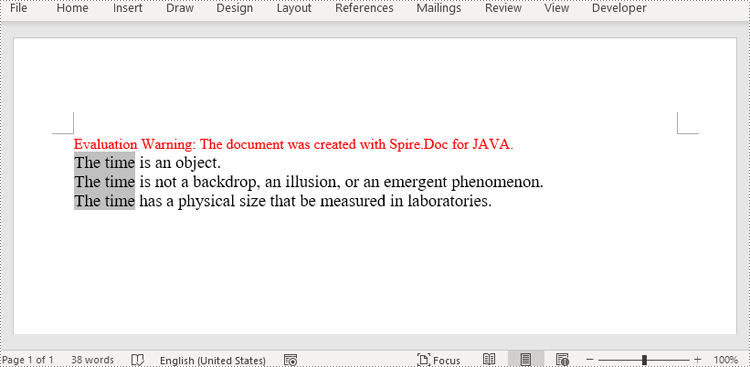
Solicite uma licença temporária
Se desejar remover a mensagem de avaliação dos documentos gerados ou se livrar das limitações de função, por favor solicite uma licença de teste de 30 dias para você mesmo.